Tablet modu, Windows 10’daki bir özelliktir.Adında açıklandığı gibi, tabletlerde ve dokunmatik ekranlı PC'lerde kullanım içindir. Bununla birlikte, bir Windows 10 tablet veya dokunmatik ekranlı bir PC'niz olmasa bile, tablet modunu açabilirsiniz. Eylem Merkezi'nde bunun için hızlı bir geçiş var ve Ayarlar uygulamasında bunun için özel bir ayar var. Windows 10 PC'nizde tablet modu kullanılamıyorsa, bunun için oldukça hızlı iki düzeltme vardır. İşte yapabilecekleriniz.

Düzeltme tablet modu kullanılamıyor
Geçiş devre dışı bırakıldığında, tablet modunu etkinleştirmek için yapabileceğiniz iki şey vardır.
Dış ekranları kaldır
Tablet modu, Windows 10 aygıtları için kullanılabilirtek istisna dışında; sisteminize bağlı harici bir ekrana sahip olmamalısınız. Bunun Windows 10 çalıştıran tüm masaüstü sistemlerini dışladığını anlayabilirsiniz. Eğer bir dizüstü bilgisayarınız varsa, bir dokunmatik ekrana sahip olsun veya olmasın, tablet modunu kullanabilirsiniz. Sahip olduğu tüm harici ekranları kaldırın; tablet modu geçişi İşlem merkezinde etkin olacak.
Kayıt düzenleyici
Tablet modunu açmayı reddettiği zaman açmaya zorlamak için kullanabileceğiniz başka bir yöntem vardır. Bu yöntem, Windows kayıt defterini düzenlemeyi gerektirir.
Kayıt defteri düzenleyicisini aramak için Windows Search'ü kullanın veya Win + R klavye kısayoluyla çalıştırma kutusunu açın. Çalıştır kutusuna regedit yazın ve Enter tuşuna dokunun.
Kayıt editörü açıldığında, aşağıdaki konuma gidin;
HKEY_CURRENT_USERSOFTWAREMicrosoftWindowsCurrentVersionImmersiveShell
Burada, adlı bir değer arayın TabletMode altında ImmersiveShell. Var değilse, kendiniz oluşturabilirsiniz. ImmersiveShell öğesine sağ tıklayın ve içerik menüsünden Yeni> REG_DWORD öğesini seçin. Değeri oluşturduktan sonra, çift tıklayın ve değer verisi kutusuna 1 girin.
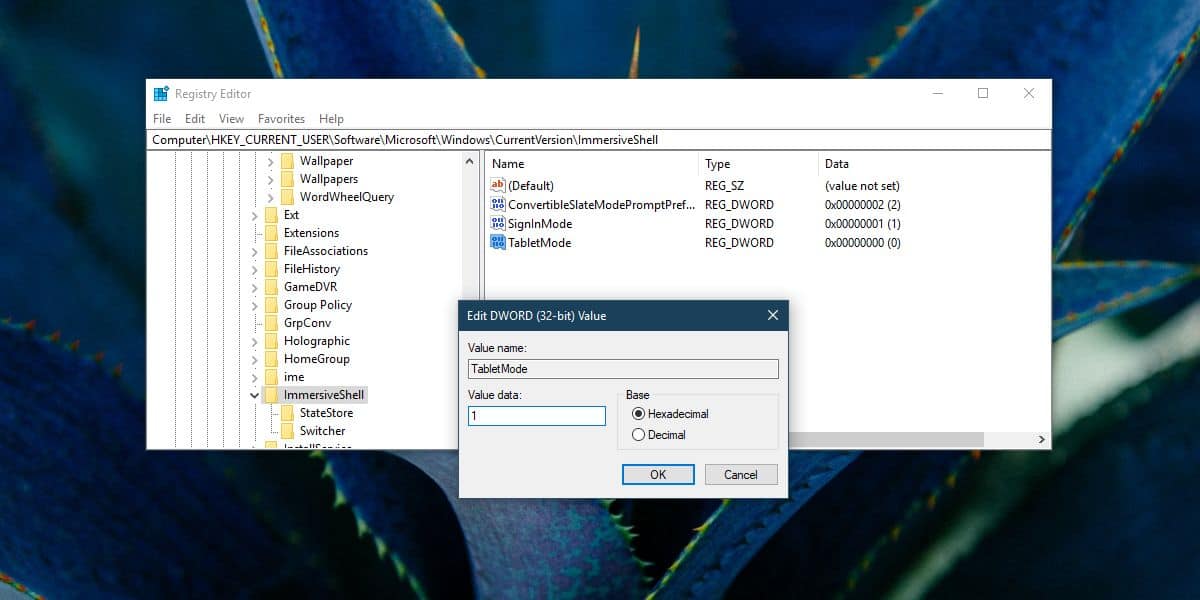
Ardından, Dosya Gezgini'ni yeniden başlatmanız gerekir. Görev Yöneticisi'ni açın ve İşlemler sekmesinde, Windows Gezgini'ni arayın. Seçin ve altındaki Yeniden Başlat düğmesine tıklayın. Masaüstü arka planınız döndüğünde, tablet modu sisteminizde çalışmalıdır. Eylem Merkezi'ndeki geçiş etkin olacaktır.
Tablet modu ayarları
Windows 10'da tablet modunu etkinleştirdikten sonra,Ayarlarından bazılarını ince ayar yapmanız gerekebilir. Ayarlar uygulamasını açın ve Cihazlar ayar grubuna gidin. Tablet Modu sekmesini seçin ve ihtiyacınız olan ayarları değiştirin.
Tablet modu alternatif bir masaüstüBaşlat menüsünü ve masaüstünü bire bir birleştirir. Windows 8'in ortaya çıktığı feci Başlat menüsü gibi bir şey, görüyorsanız panik yapmayın. Tablet modunu devre dışı bırakmanız yeterlidir, eski masaüstünü geri alırsınız.












Yorumlar